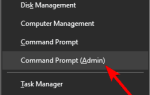Gra The Sims 4 wymaga dużo pracy, czasu i poświęcenia. Ta symulacja w prawdziwym życiu stanowi wyzwanie dla graczy, aby zaangażować swoje postacie w różne działania i zbudować długotrwałe relacje z innymi Simami.
Po zainwestowaniu w grę tak dużo energii i czasu, ostatnią rzeczą, jakiej chcą gracze, jest napotkać problemy z zapisywaniem. Brak możliwości zapisywania postępów po wielu godzinach gry w The Sims 4 to prawdziwy koszmar.
Za każdym razem, gdy gram, klikam „Zapisz”, więc oszczędzam, idę. Ale kiedy chcę ponownie zagrać, nie ma tam mojej ocalonej rodziny lub zapisanego postępu. Wszystko, co stworzyłem, zniknęło i zdarzyło się to około 10 razy, czasem to oszczędza i mogę kontynuować rodziny około 2 lub 3 razy, ale potem po 2 lub 3 razach znikają. […] Wydaje mi się, że nic nie działa.
The Sims 4: Jak naprawić problemy i błędy zapisu
The Sims 4 to świetna gra, ale wielu użytkowników zgłosiło, że nie są w stanie zapisać swoich postępów. Może to być duży problem, a mówiąc o problemach z zapisywaniem, oto kilka problemów zgłoszonych przez użytkowników:
- Sims 4 gra jest obecnie w stanie, w którym zapisywanie nie jest możliwe — Zwykle nie jest to duży problem, a jeśli napotkasz tę wiadomość, po prostu zaczekaj kilka minut i spróbuj zapisać ponownie.
- The Sims 4 nie może zapisać, nie może zapisać, nie zapisuje, zapis nie powiódł się — Istnieją różne problemy z zapisywaniem, które możesz napotkać na swoim komputerze, ale powinieneś być w stanie rozwiązać większość z nich, korzystając z jednego z naszych rozwiązań.
- Sims 4 nie może oszczędzać, gdy SIM się starzeje — Czasami ten komunikat może zostać wyświetlony podczas próby zapisania gry. To nie jest problem, a tak naprawdę to mechanika gry, więc musisz poczekać kilka minut, zanim spróbujesz ponownie zapisać.
- The Sims 4 nie zapisuje kodu błędu 0 — Błąd 0 jest jednym z najczęstszych błędów zapisywania w The Sims 4. Jeśli go napotkasz, usuń mody i CC i sprawdź, czy to rozwiąże problem.
- Błąd zapisu The Sims 4 510, 533, 532, 513, 536 — Oto niektóre inne błędy, które mogą wystąpić podczas próby zapisania gry. Powinieneś być jednak w stanie naprawić je za pomocą jednego z naszych rozwiązań.
Rozwiązanie 1 — Sprawdź swój program antywirusowy
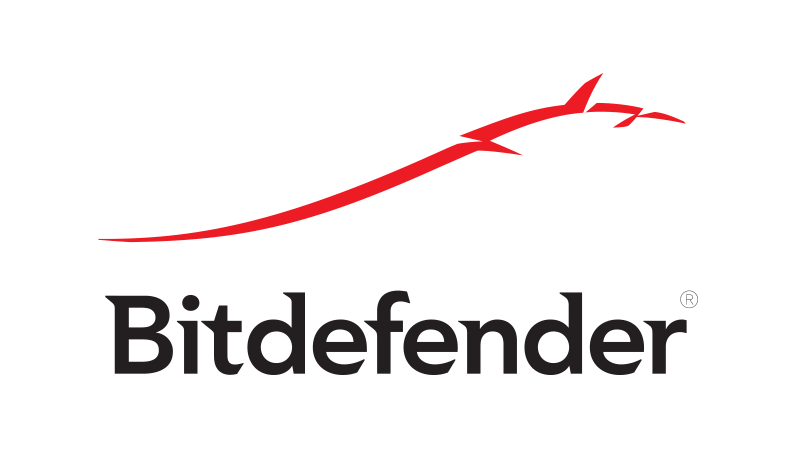
W niektórych rzadkich przypadkach przyczyną problemu może być oprogramowanie antywirusowe. Wiele narzędzi antywirusowych ma funkcję ochrony folderów, która chroni foldery systemowe. Czasami ta funkcja powoduje problemy z The Sims 4 i uniemożliwia zapisanie gry.
Możesz jednak rozwiązać ten problem, po prostu wyłączając funkcję ochrony folderów w programie antywirusowym. Jeśli to nie pomoże, być może będziesz musiał całkowicie wyłączyć swój program antywirusowy przed uruchomieniem gry. W najgorszym przypadku może być nawet konieczne usunięcie programu antywirusowego.
Jeśli usunięcie antywirusa rozwiązuje problem, powinieneś poważnie rozważyć przejście na inne rozwiązanie antywirusowe. Bitdefender jest świetnym programem antywirusowym i ma funkcję trybu gier, więc nie będzie zakłócać działania komputera podczas sesji grania.
Rozwiązanie 2 — Przenieś folder modów
Wielu użytkowników korzysta z różnych modów lub CC, aby ulepszyć swoją grę. Może to jednak czasami powodować problemy z zapisywaniem, a jeśli The Sims 4 nie zapisuje, możesz rozważyć usunięcie niektórych modów lub CC.
Aby dowiedzieć się, który mod lub CC powoduje problem, zalecamy przeniesienie ich z katalogu na pulpit lub dowolny inny folder na komputerze. Po prostu przenieś wszystkie mody na pulpit i sprawdź, czy problem nadal występuje. Jeśli nie, przenieś mody jeden po drugim lub partiami do ich pierwotnej lokalizacji.
Pamiętaj, że będziesz musiał ponownie uruchomić grę za każdym razem, gdy zmienisz mod lub CC. Gdy znajdziesz problematyczny mod, usuń go, a problem zostanie rozwiązany na stałe.
Rozwiązanie 3 — Sprawdź plik automatycznego zapisywania
Czasami plik autozapisu może powodować wystąpienie tego i innych podobnych błędów. Jeśli masz ten problem, musisz sprawdzić plik autozapisu, wykonując następujące czynności:
- Przejdź do folderu zapisywania w folderze Documents / Electronic Arts / Sims 4 i przenieś slot_00000001.save plik. na pulpit. To jest plik autozapisu.
- Uruchom grę, przejdź do przycisku ładowania na ekranie głównym i spróbuj załadować jeden z plików gry.
- Jeśli nie ma tam przycisku ładowania, rozpocznij nową grę.
- Zagraj w grę przez kilka minut, zapisz ją, wyjdź z gry.
- Wróć do gry, przejdź do przycisku ładowania i sprawdź, czy dostępne są zapisane gry.
Jeśli nie ma tam przycisku ładowania, możesz rozpocząć nową grę, ale nic nie możesz zbudować lub „Gra nie zapisała się. Kod błędu: Podczas próby zapisania gry pojawia się komunikat o błędzie 0 ′, postępuj zgodnie z następującymi instrukcjami:
- Zamknij grę, przejdź do Documents / Electronic Arts / The Sims 4 / cache i usuń wszystkie pliki pamięci podręcznej.
- Przenieś folder zapisów na pulpit, rozpocznij nową grę, aby utworzyć nowy folder zapisów.
- Przenieś każdą zapisaną grę z folderu na pulpicie do nowej. Przenieś jeden folder na raz i sprawdź, czy któryś z nich nadal działa. The slot_00000001.save plik jest zwykle winowajcą.
- The Sims 4 przechowuje najnowsze zapisane przez ciebie zapisy. Usuń .ver0 z końca zapisanego pliku gry, który ma ten sam numer gniazda, co właśnie przeniesiony. Powinien teraz kończyć się tylko za .zapisać. Następnie uruchom grę i sprawdź, czy ładuje się i zapisuje twoje postępy. Próbuj dalej z każdym numerem gniazda zapisanych gier.
Rozwiązanie 4 — Napraw grę

Jeśli The Sims 4 nie zapisze twoich postępów, przyczyną może być twoja instalacja. Według użytkowników czasami instalacja może zostać uszkodzona, co może prowadzić do tego i wielu innych błędów. Aby rozwiązać problem, musisz naprawić grę.
Jest to dość proste i wystarczy uruchomić Origin, zlokalizować The Sims 4 i wybrać Napraw grę opcja z menu. Po zakończeniu procesu naprawy problem powinien zostać na stałe rozwiązany.
Niewielu użytkowników zgłosiło, że musieli ponownie zainstalować klienta Origin, a następnie naprawić grę, aby rozwiązać problem, więc w najgorszym przypadku może być konieczne wypróbowanie tego.
Rozwiązanie 5 — Wyczyść rejestr
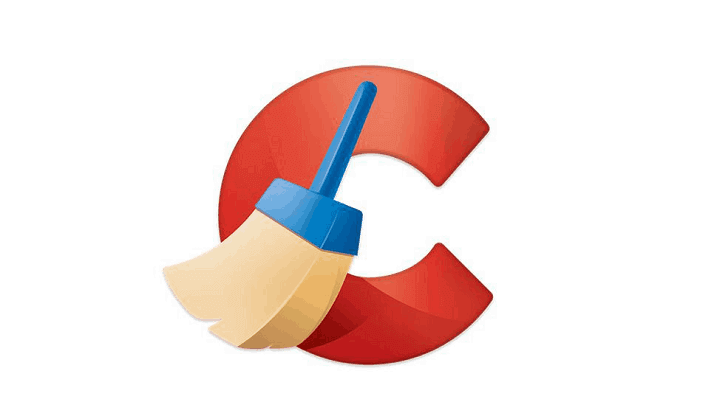
Inną przyczyną tego problemu może być rejestr. Jeśli w rejestrze znajdują się nieprawidłowe wpisy, czasami mogą one zakłócać działanie systemu i powodować wystąpienie tego i innych błędów. Aby rozwiązać problem, musisz znaleźć i usunąć te wpisy rejestru.
Może to być dość trudne ręcznie, dlatego zawsze lepiej jest użyć dedykowanego narzędzia, takiego jak CCleaner. To narzędzie z łatwością skanuje rejestr i usuwa wszelkie uszkodzone wpisy. Po uruchomieniu tego narzędzia uruchom ponownie grę The Sims 4 i sprawdź, czy problem nadal występuje.
Rozwiązanie 6 — Usuń pliki pamięci podręcznej Origin / The Sims 4
Z czasem pliki te gromadzą nieaktualne lub uszkodzone dane i mogą powodować różne problemy. Oto, gdzie można znaleźć pliki pamięci podręcznej Origin:
- Folder pochodzenia w C: \ Users \\ AppData \ Local \
- Folder pochodzenia w C: \ Users \ \ AppData \ Roaming
- Iść do Dokumenty / Electronic Arts / The Sims 4 / cache > usuń wszystkie pliki pamięci podręcznej.
Jeśli nie widzisz żadnych plików w tych lokalizacjach, odkryj je. Przejdź do menu wyszukiwania, wpisz teczka, a następnie wybierz Pokaż ukryte pliki i foldery z wyników wyszukiwania.
Możesz również uzyskać dostęp do katalogów lokalnych i roamingowych, wykonując następujące czynności:
- naciśnij Klawisz Windows + R. aby otworzyć okno dialogowe Uruchom.
- Aby uzyskać dostęp do Roaming wprowadź katalog %dane aplikacji% i naciśnij Wchodzić lub kliknij dobrze.

- Aby uzyskać dostęp do Lokalny katalog, wprowadź % localappdata% i kliknij dobrze
 .
.
Rozwiązanie 7 — Wyłącz ostatnio zainstalowane programy
Aplikacje innych firm mogą zakłócać działanie gry i powodować wiele problemów. Jeśli The Sims 4 w ogóle się nie uratuje, problemem może być aplikacja innej firmy. Aby rozwiązać problem, zaleca się znalezienie i usunięcie problematycznej aplikacji za pomocą oprogramowania do odinstalowywania.
Te aplikacje są specjalnie zaprojektowane do usuwania oprogramowania, a jeśli szukasz dobrego oprogramowania do odinstalowywania, zalecamy rozważenie Revo Uninstaller. Po usunięciu problematycznej aplikacji za pomocą tego narzędzia problem powinien zostać rozwiązany.
Rozwiązanie 8 — Przenieś plik opcji
Według użytkowników, jeśli The Sims 4 się nie uratuje, problem może być twój options.ini plik. Aby rozwiązać problem, zaleca się znalezienie tego pliku i przeniesienie go na pulpit. Aby to zrobić, wykonaj następujące kroki:
- Przejdź do katalogu Dokumenty i zlokalizuj The Sims 4 teczka.
- Tam powinieneś zobaczyć options.ini plik dostępny.
- Przesuń options.ini plik na pulpicie i spróbuj ponownie uruchomić grę.
Jeśli wszystko działa poprawnie po uruchomieniu gry, oznacza to, że problem dotyczy pliku options.ini.
Rozwiązanie 9 — Włącz dostęp online i użyj funkcji Zapisz jako
Jeśli The Sims 4 nie zapisze się, być może uda Ci się rozwiązać problem za pomocą tego szybkiego i prostego obejścia. Według użytkowników po prostu włączyli Dostęp online w Inne opcje menu.
Oprócz włączenia tej opcji należy użyć Zapisz jako opcja zapisania gry. Kilku użytkowników zgłosiło, że ta metoda działała dla nich, dlatego zachęcamy do wypróbowania jej.
Mamy nadzieję, że te obejścia pomogły ci rozwiązać problemy z zapisywaniem w The Sims 4. Jeśli natknąłeś się na inne rozwiązania, aby naprawić błędy zapisu gry, wypisz kroki rozwiązywania problemów w sekcji komentarzy poniżej.

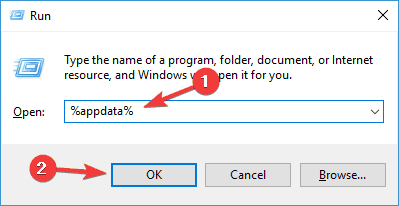
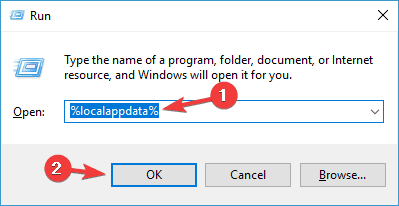 .
.